GA4 koppelen met BigQuery
BigQuery is een datawarehouse waarmee je enorme datasets met ongelooflijke snelheid en schaalbaarheid kunt opslaan, bevragen en analyseren. Zie het als een gigantische, krachtige database waarin je verdiepende analyses kunt doen. Vaak worden deze analyses dan weer gevisualiseerd met gewenste BI tools zoals Looker studio, Tablau of Power Bi.
Dit artikel legt uit hoe je GA4 koppelt met Big Query zodat er ruwe GA4 data in jouw Big Query warehouse binnenkomt en je er direct mee aan de slag kunt.

Waarom BigQuery-koppeling voor GA4 inschakelen?
- Sla gegevens op in BigQuery (Google Cloud) en/of verstuur ze naar uw datawarehouse in andere clouds zoals AWS, Azure of Snowflake
- Combineer en verrijk gegevens met andere marketing-/CRM-/contextuele gegevens
- Visualiseer gegevens in tools zoals Data Studio, Tableau, Looker of PowerBI geavanceerde analyses uitvoeren op uw gegevens
- Gebruik data als input voor (machine learning) modellen
Wat heb ik nodig voor de BigQuery-koppeling?
****
- Een GA4-propertie
- Een Google Cloud-account
- Een Billing account aan Google Cloud
- Een 'BigQuery eigenaar' met ten minste 'GA- Editor' machtigingen
Check, check, dubbel check? Indien niet volg de stappen hieronder.
Het aanmaken van een Google API Console-project en BigQuery aanzetten
- Log in bij de Google Cloud Console.
- Lees en accepteer de Google cloud algemene voorwaarden.
- Maak een nieuw **Google Cloud Console-project **of selecteer een bestaand project. Dat kan links boven.
- Vul een logische project naam in.

- Nu je een project hebt navigeer je naar de tabel met API's. Open linksboven het menu Navigatie, klik op API's en services **en vervolgens op **Bibliotheek.
- Activeer BigQuery. Klik onder Google Cloud API's op BigQuery API. Klik op de volgende pagina op Aanzetten.

- Mogelijk wordt er uiteraard gevraagd naar de servicevoorwaarden. Ga hiermee akkoord.
Een Billing account aan Google Cloud
Omdat je gebruik gaat maken van een Google data warehouse zitten er gebruikerskosten aan verbonden. Zie kosten. Google geeft zelf gratis de eerste 10 GiB per maand (10 GB staat gelijk aan ongeveer 6 miljoen Google Analytics events). Daarnaast komen er kosten wanneer je queries schrijft in de data warehouse wanneer dit boven een bepaalde reken resource is.
Hieronder een voorbeeld wat de verwachten kosten zijn bij een volgende demo account op GA4. Dit account heeft ruim 2.5 miljoen events per maand van 80k gebruikers en gaat naar schatting 0.10 cent betalen na 3 maanden.

Kleine en middelgrote shops komen vaak niet snel boven deze drempel.
- Ga naar billing account in Google Cloud Console en setup de billing informatie.
De GA4 - BigQuery koppeling instellen en afronden
- Klik in je GA4-property op 'Admin' en vervolgens op 'Big Query linking'
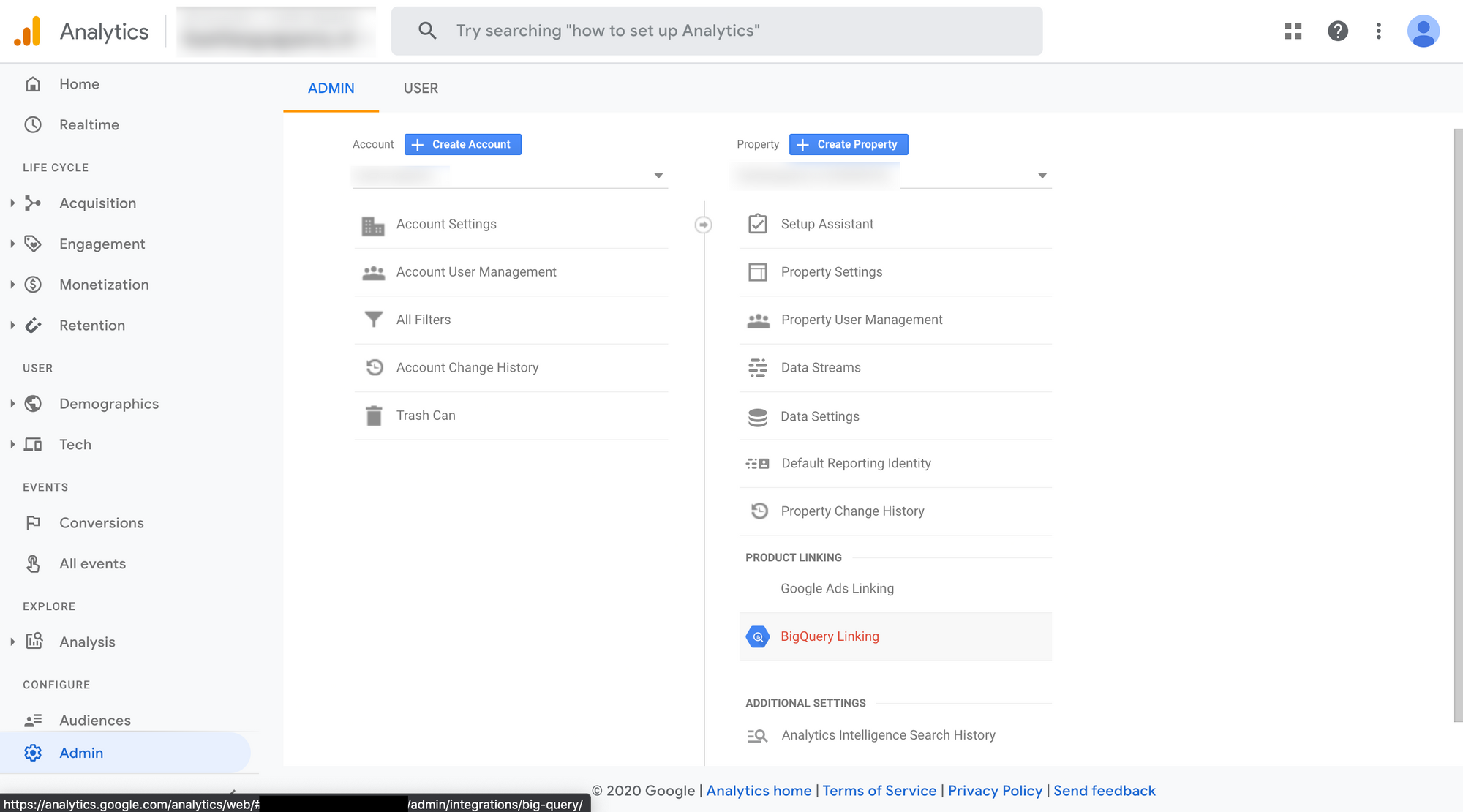
- Klik 'link' om een nieuwe verbinding te maken.
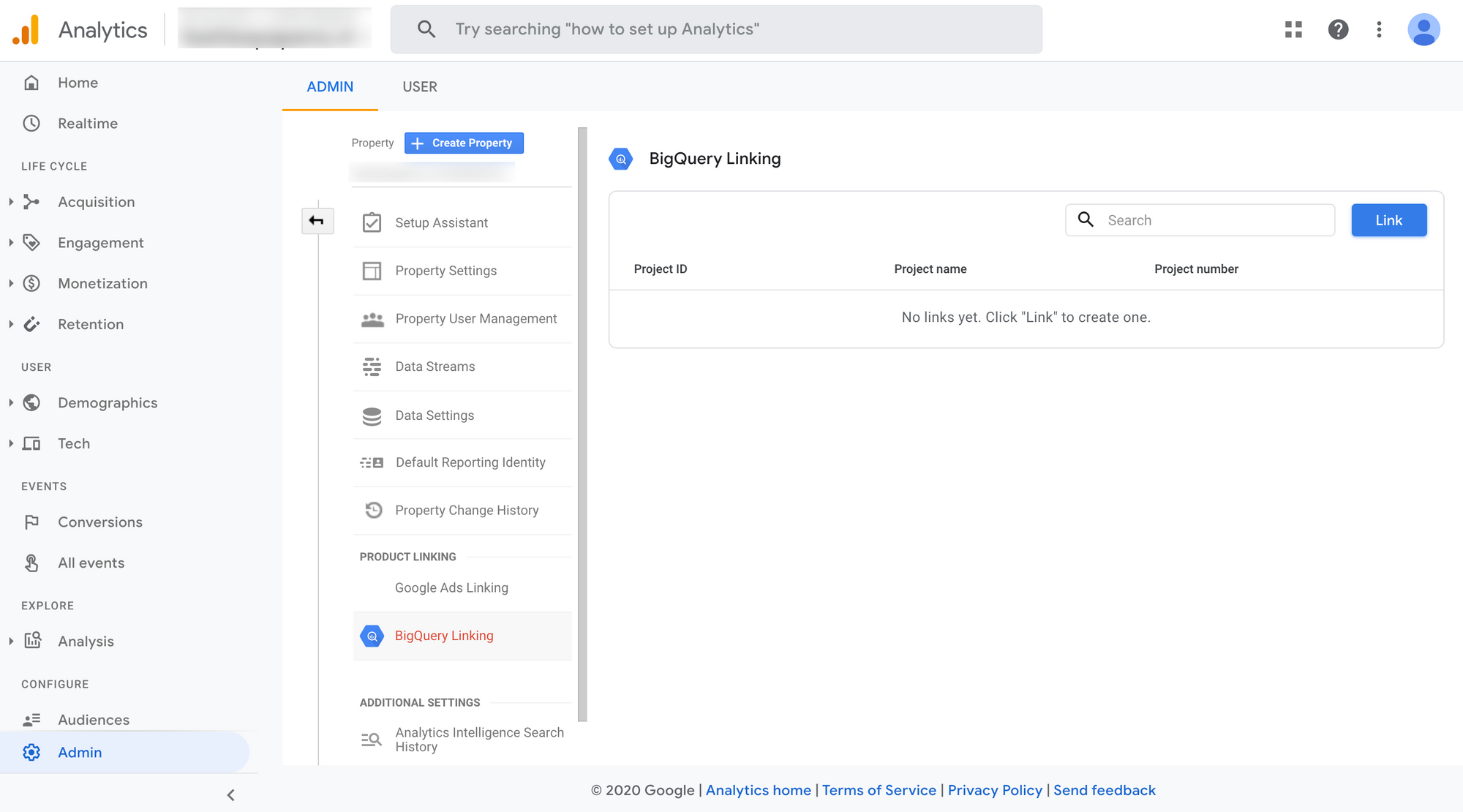
- Klik op "kies big query project"
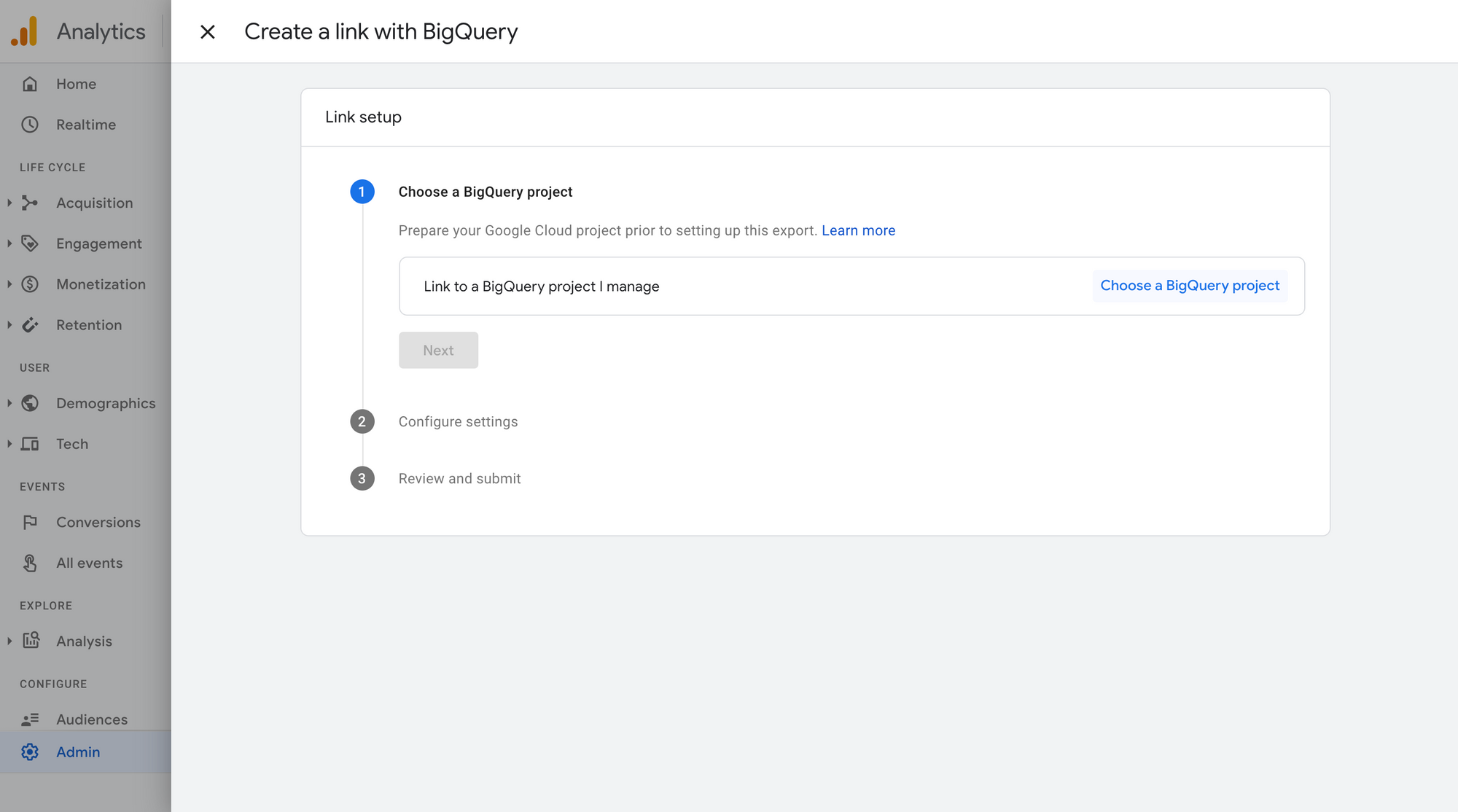
- Selecteer je bestaande BigQuery (Google Cloud)-project en klik op 'Akkoord'. Als je project hier niet tussen staat, controleer dan of je het hebt toegevoegd aan Google Cloud en vernieuw deze pagina.
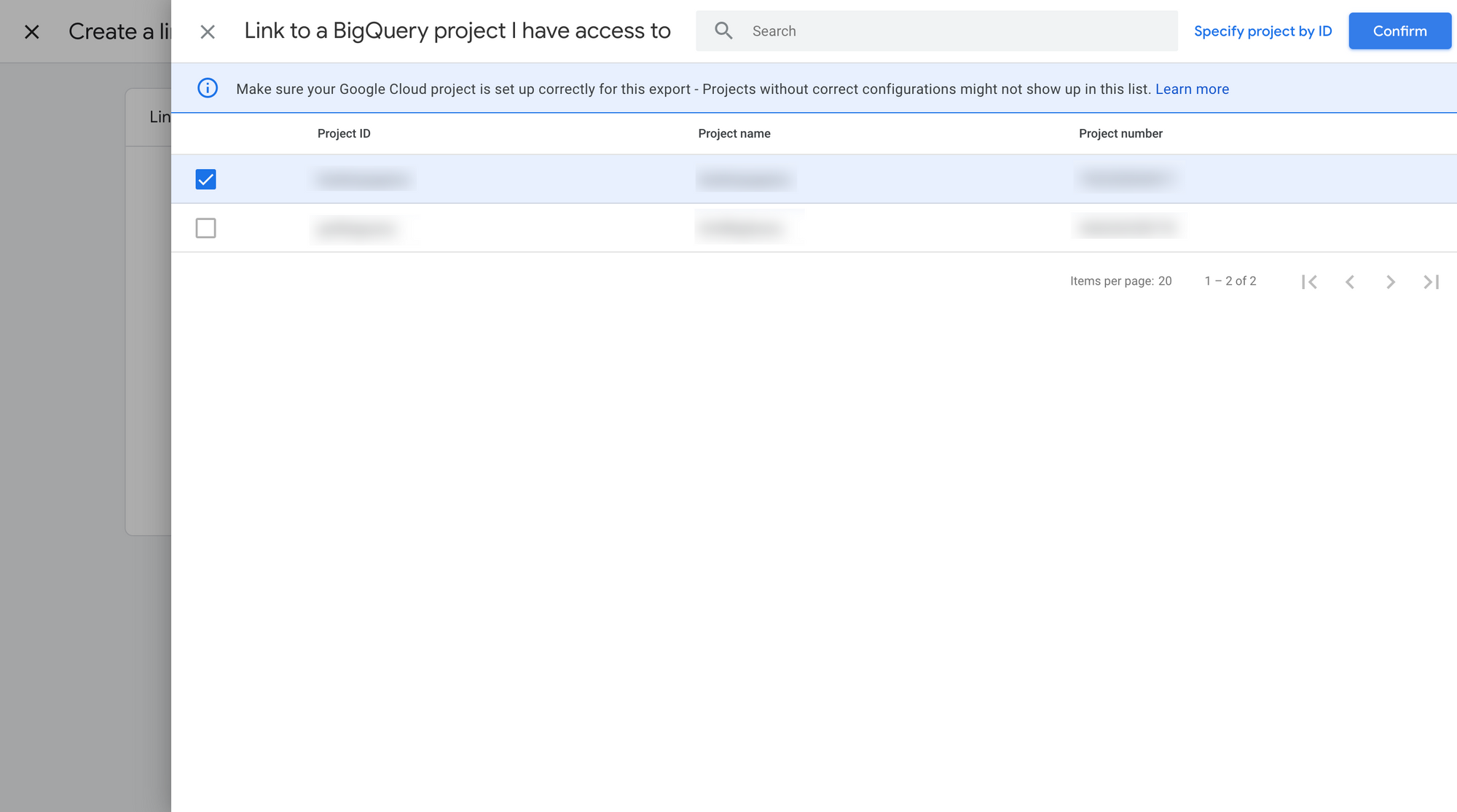
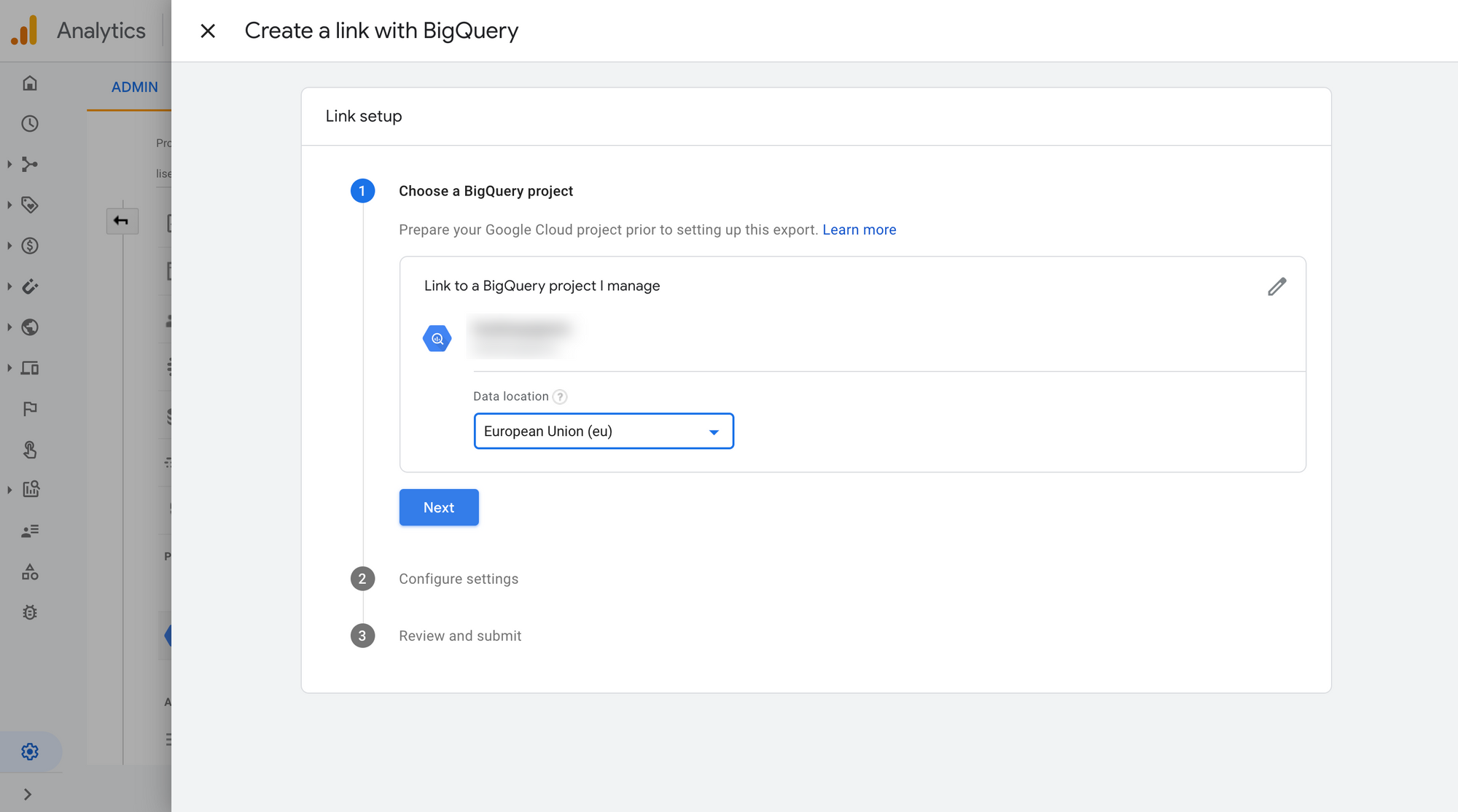
- Selecteer de gewenste frequentie voor de gegevensexport. 'Dagelijks' Bijvoorbeeld eenmaal per dag en optioneel 'Streaming' om een tabel toe te voegen waarin gegevens van vandaag worden opgeslagen totdat de dag is voltooid en er een nieuwe dagelijkse tabel wordt toegevoegd. Als je een andere gegevensstroom (app of web) hebt, kunt u deze toevoegen aan dezelfde BigQuery-dataset via 'aanpassen'.

- Controleer de instellingen en als alles correct is, klik dan op 'submit'.

- De BigQuery-koppeling is aangemaakt. Het duurt even (maximaal 24 uur) voordat je gegevens in BigQuery verschijnen.

- Zodra de gegevens binnenstromen, kun je de tabel(len) raadplegen en enkele resultaten bekijken!
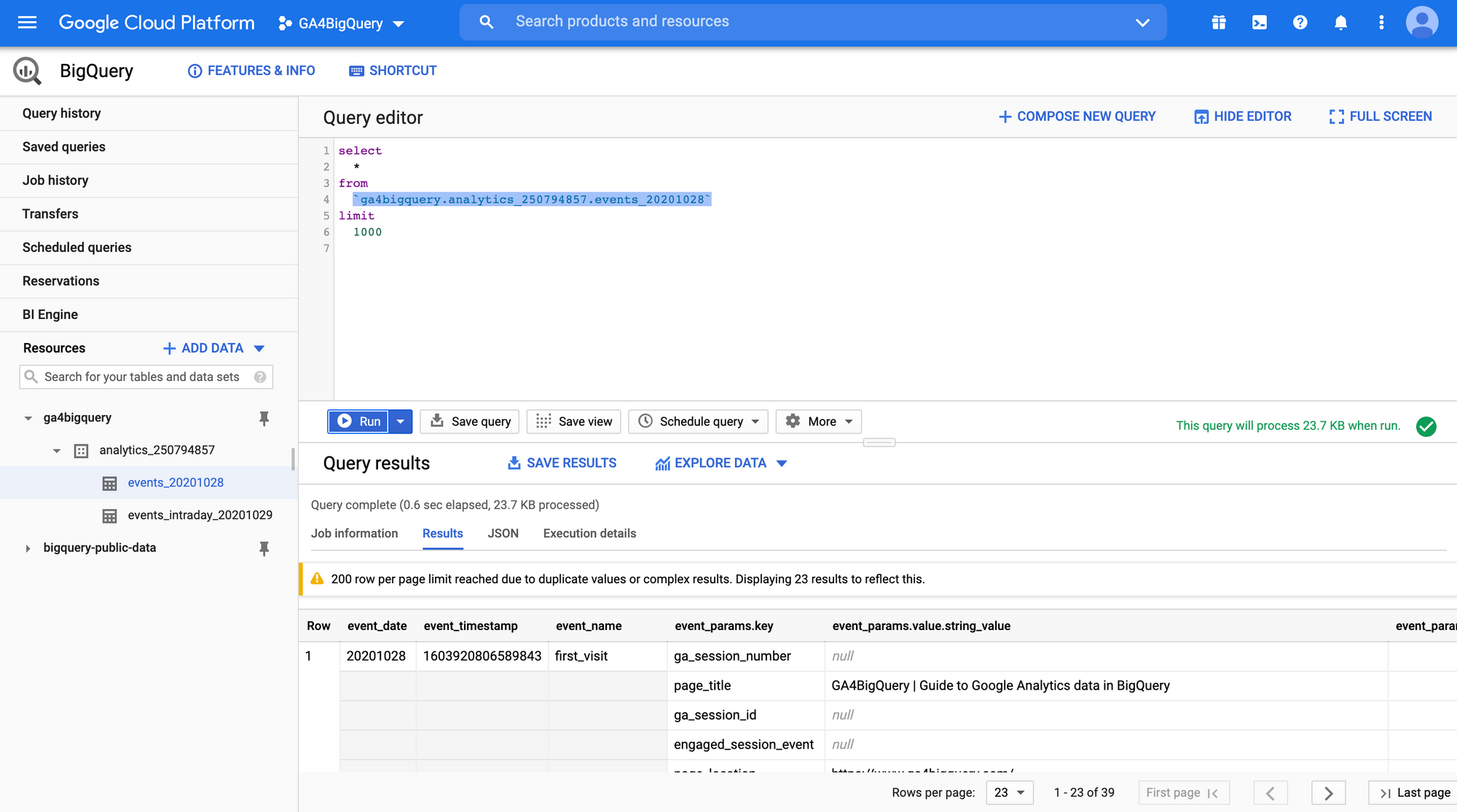
Bijgewerkt op: 09/04/2025
Dankuwel!
